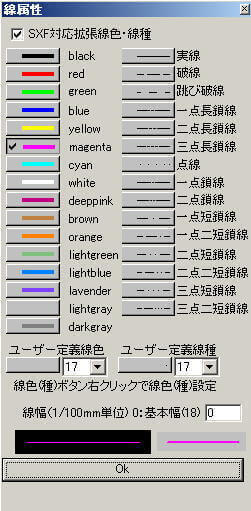このサイト再訪は、「JWWの使い方 β」で、検索してください
JWWの使い方 β
JWWというcadソフトの基本操作を、初心者向けに解説しています~JWWはフリーソフトで無料で使えますので、非常におすすめです JWW jww jw_cad 呼び方は違いますが、同一のcad名称です基本操作
線長・2点長・間隔の長さ取得や、線属性の設定
JWCADの本 建築 土木 電気 設備 機械
このサイトでは、JWW~基本操作を紹介していますが、その名称がはっきりしていないという問題があります。代表的なjw_cadやjwwあるいはJWWの名称を使用していますが、結局のところ同じcad(キャド)の名称です。
スマホで、JWW~基本操作の学習 操作+PDF編集→

本記事には、PRが含まれています
JWW~基本操作 HOME>線長・2点長・間隔の長さ取得や、線属性の設定●目次 JWW~基本操作と応用
疑問の多い項目
移動 印刷 拡大縮小 画像 寸法 線の太さ ダウンロード 塗りつぶし PDFに変換 レイヤー
●PDFをDXFに変換 JWW~基本操作で、操作できます フリーソフト
●PDF編集の目次 PDF編集を、フリーソフトやフリーオンラインで
PDF結合・PDF圧縮・PDF分割・PDF作成変換・PDFからjpeg変換・PDFパスワード解除・PDFパスワード設定
JWW~基本操作-線長・2点長・間隔の長さ取得や、線属性の設定
線長・2点長・間隔の長さ取得、線属性の設定方法です
長さ取得(線長・2点長・間隔)、線属性
長さ取得(線長・2点長・間隔)
長さ取得とは、すでに作図されている図から、指示した図の線長や2点間長、間隔などを取得するコマンドです。ツールバーの「線長」「2点長」「間隔」のボタンをクリックします。これがツールバーに表示されていない時は、メニューバーの「表示」→「ツールバー」→「設定」で、ツールバーを出します。あるいは、メニューバーの「設定」→「長さ取得」でもコマンドを使えます。*以下の項目でコントロ-ルバーの寸法や間隔は、寸法あるいは間隔が表示されているコマンドの時に有効となります。
線長
指示した線の長さを表示します。また、コントロールバーの寸法に、指示した線の長さをセットします。
2点間長
指示した2点の長さを表示します。また、コントロールバーの寸法に、指示した線の長さをセットします。
間隔取得
指示した基準線と、指示した線や点までの間隔を表示します。また、コントロールバーの間隔に、指示した線の長さをセットします。
線属性
線属性コマンドは、書込み線色や線種を設定します。よく使うコマンドです。下記の要領で線属性のツールバーを出して、JWWの画面の左右上下いずれかにドッキングして表示しておいた方がいいでしょう。メニューバーの「表示」→「ツールバー」→「線属性」でツールバーを出せます。
あるいは、メニューバーの「設定」→「線属性」でもコマンドを使えます。上記のようなメニューが出ますので、色と線種を設定してOKを押します。長さ取得は、指示した図の線長や2点間長、間隔などを取得します。図面を書いている時にはわかっている寸法でも、時間が経つと忘れてしまっていることがよくあります。上手に、活用してください。
JWW~基本操作キャドの一口メモー長さ取得(線長・2点長・間隔)
JWW~基本操作の長さ取得とは、すでに作図されている図から、指示した図の線長や2点間長、間隔などを取得するコマンドです。ツールバーの「線長」「2点長」「間隔」のボタンをクリックします。ブックマーク (お気に入り) はしていないけど、このJWW~基本操作のサイトを再訪したい時は、google検索などで「JWCAD 2.5」あるいは「JWW 2.5」などで、検索してみてください。あるいは「JWCAD 雲」あるいは「JWW 雲」などで検索してください。検索結果のページで、動画を除いた上の方に出てきます。
JWW~基本操作の、基本操作と応用 目次ページ
JWW~基本操作の操作全般は、上記の目次ページを参考にしてください
PDFの編集を、フリー(無料)で行います 目次ページ
PDFの編集をフリーソフト(無料ソフト)、フリーオンライン(無料)などで行います
JWW~基本操作・初心者ガイドのリンク
SXFデータを画面上で参照、確認するための閲覧ソフト(SXFブラウザ Ver2)
Copyright(C) 2006 JWWの使い方 β . All rights reserved.
JW_CAD=JWW=JWCADは、同じCADの名称です。使っているCADは何かと聞かれたら、JW(ジェイダブル)と答えれば通用します。JWW~基本操作は、様々な設計図や施工図作成に活用されています。就職や転職の際の求人票に、JWW~基本操作を使える事と、条件を出している企業も数多くあります。そのため、JWW~基本操作を使える事は、就職・転職に有利になります。 以下に、JWW~基本操作を活用している業種等を、記載しています。
建物の設計図や施工図を作成します。建築平面図、建築立面図、建築断面図など、建築物の設計図や施工図を作成します。
道路や橋梁、トンネル、河川などの土木構造物の設計図、施工図などの、土木工事の図面作成をします。
空調設備、電気設備、衛生設備などの設計図、や施工図作成に使用されます。その際に設備配置や配管経路を、正確に示すことができます。
室内のレイアウトや、家具配置の設計図や施工図作成に、JWW~基本操作は利用されます。
インテリアデザイン事務所や、リフォーム会社などで利用されます。
機械部品や装置の設計など、機械の構造や部品の配置を明確に示す図面を作成するのに利用されます。
他にもここに記載しきれない、様々な業種職種で、JWW~基本操作は利用されています。
JWW~基本操作基本の操作 移動 円 鉛直円周点 AUTO 拡大縮小 画像貼り付け 曲線 コーナー 四角 消去 伸縮 寸法 接円 接線 多角形 建具断面 建具平面 建具立面 中心線 中心点 直線 点 2線 塗りつぶし ハッチ 範囲 複写 複線 分割 ブロック化 ブロック解除 包絡 面取 文字 連線 JWW~基本操作操作・編集・応用 印刷 キーボードショートカット 画面表示の記憶 外部変形 角度取得 環境設定ファイル 基本設定 基本操作 座標ファイル 軸角・目盛・オフセット 図形登録 図形配置 寸法図形化 寸法図形解除 線の太さを変える 線記号変形 線属性 測定 属性取得 属性変更 データ整理 長さ取得 2.5D 表計算 パラメトリック変形 表示 ファイル ブロックツリーとブロックツリー半透明化 目盛(グリッド) レイヤーの使い方 レイヤー非表示化 JWW~基本操作で大幅な時間短縮が出来る、無料(フリー)ソフト エクセルの表を、JWW~基本操作図面に貼り付ける 画像(jpg,bmp)ファイルを、データに変換して取り込む 画像貼り付けなどで、bmpファイル以外のファイルを選ぶ 機械(空調、衛生)設備図面で、シンボルの使い方 機械(空調、衛生)設備図面で、線記号変形の使い方 機械(空調、衛生)設備図面で、線記号変形の使い方 別パターン 雲マーク、 PDFファイルなどjpgに変換して、貼り付ける 樹木などの造園データ JWW~基本操作で作った表を、エクセルに取り込む 図形ファイルjwkファイルをjwsに変換して、切り替えの手間を省く 電気設備の施工図作成、線記号変形の使い方 電気設備図面の電気シンボルの使い方
JWW~基本操作の無料ダウンロードとインストール 画面縮小で、ツールバーのボタン配置が崩れた時の復旧方法 ひらがな入力すべきところを英字で入力、よくある文字入力間違いに対応 ひらがな入力それとも英数字入力、カーソル部分に表示させる